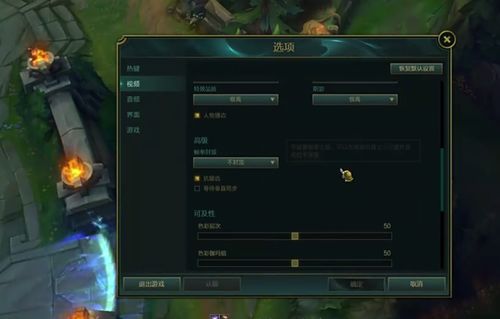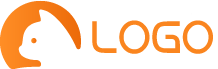lol帧数在哪调

LOL帧率在哪里调出来攻略
随着电子竞技的兴起,越来越多的玩家开始关注游戏的流畅度。在《英雄联盟》(League of Legends,简称LOL)这款热门的多人在线战术竞技游戏中,帧率的调整对于提升游戏体验至关重要。本文将介绍LOL帧率的调整方法,帮助玩家更好地享受游戏。
1. 游戏设置中的帧率选项
在LOL的游戏设置中,有一个专门用于调整帧率的选项。玩家可以通过以下步骤找到该选项:打开游戏客户端,点击右上角的设置图标,选择“游戏”选项卡,然后在“画面”选项中找到“帧率限制”设置。在这里,玩家可以选择将帧率限制设置为“无限制”、“60帧/秒”、“120帧/秒”等选项。
2. 显卡驱动程序中的帧率设置
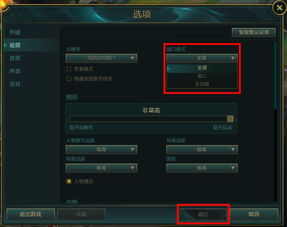
除了游戏设置中的选项,玩家还可以通过显卡驱动程序来调整LOL的帧率。不同品牌的显卡驱动程序设置界面可能有所不同,但一般都会有类似的选项。玩家可以打开显卡驱动程序的设置界面,找到与帧率相关的选项,进行相应的调整。
3. 降低游戏画面质量
如果玩家的电脑配置较低,无法达到较高的帧率,可以尝试降低游戏画面的质量来提高帧率。在游戏设置中,玩家可以调整画面分辨率、特效、纹理质量等选项,以降低游戏的图形要求,从而提高帧率。
4. 关闭不必要的后台程序
有时候,电脑运行过多的后台程序可能会占用系统资源,导致LOL的帧率下降。玩家可以通过关闭不必要的后台程序来释放系统资源,提高游戏的帧率。可以通过任务管理器或者第三方工具来查看并关闭后台运行的程序。
5. 更新显卡驱动程序
显卡驱动程序的更新可以提供更好的兼容性和性能优化,从而提高LOL的帧率。玩家可以定期检查显卡厂商的官方网站,下载并安装最新的显卡驱动程序。
6. 清理系统垃圾
系统垃圾的积累可能会导致电脑运行缓慢,从而影响LOL的帧率。玩家可以使用系统清理工具或者第三方清理软件来清理系统垃圾,释放系统资源,提高游戏的帧率。
7. 关闭垂直同步
垂直同步(Vertical Sync,简称VSync)是一种用于消除画面撕裂的技术,但它也会导致帧率下降。在LOL的游戏设置中,玩家可以尝试关闭垂直同步选项,以提高帧率。
8. 升级硬件配置
如果以上方法都无法满足玩家对帧率的要求,那么可能需要考虑升级电脑的硬件配置。升级显卡、增加内存、更换固态硬盘等都可以提升电脑的性能,从而提高LOL的帧率。
LOL帧率的调整对于提升游戏体验至关重要。通过游戏设置、显卡驱动程序、降低画面质量、关闭后台程序、更新驱动程序、清理系统垃圾、关闭垂直同步以及升级硬件配置等方法,玩家可以根据自己的需求和电脑配置来调整LOL的帧率。希望本文的攻略能够帮助到广大LOL玩家,提升游戏体验。